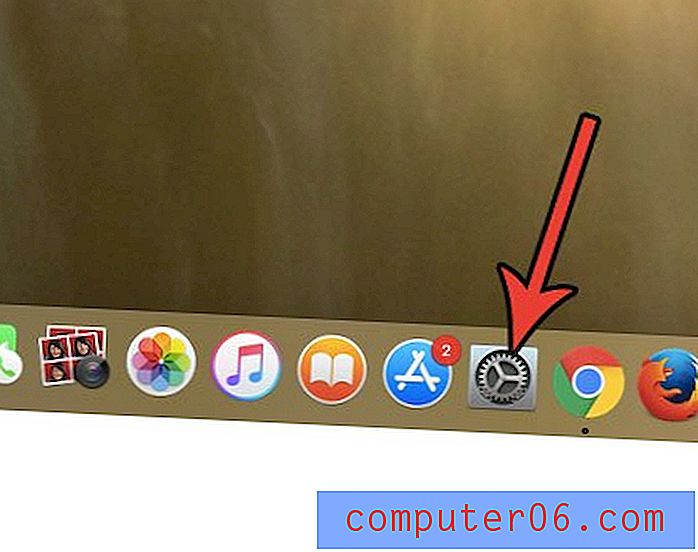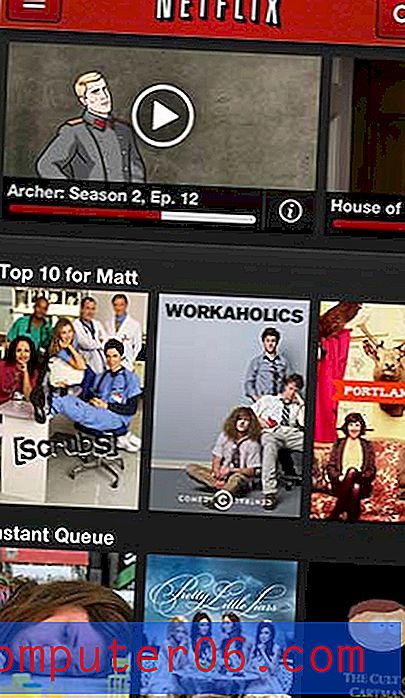Kā vertikāli pagriezt tekstu programmā Excel 2010
Pēdējo reizi atjaunināts: 2017. gada 10. janvārī
Jūs varat rakstīt vertikāli programmā Excel vai arī vertikāli padarīt tekstu Excel, ja jums ir projekts, kas prasa, lai jūsu teksts tiktu parādīts šādā veidā. Abas darbības veikšanas metode ir vienāda. Vienīgais mainīgais ir tad, ja izvēlaties Orientācija izvēlnē noklikšķināt uz opcijas Vertikālais teksts . Tālāk rakstā mēs apspriedīsim nepieciešamās darbības vertikālai rakstīšanai.
Microsoft Excel 2010 ir diezgan apjomīgs rīku un utilītu komplekts, ko varat izmantot, lai mainītu vai apkopotu datus. Daudzi cilvēki tikai tik tikko nesaskrāpē to rīcībā esošo iespēju virsmu, parasti tāpēc, ka viņiem nav vajadzīgas funkcijas, ko šie rīki nodrošina, vai tāpēc, ka viņi pat nezina, ka tādas pastāv. Viens no šādiem rīkiem, kurus varat izmantot savā labā programmā Excel, ir opcija, kas tekstu parādīs vertikāli, nevis horizontāli. Tas var būt īpaši noderīgi situācijās, kad jūs veidojat dokumentu vai izklājlapu īpaši tā izdrukāšanai vai ja jums ir neparastas projekta izkārtojuma prasības.
Kā rakstīt tekstu vertikāli programmā Excel 2010
Teksta pagriešanas rīks Excel faktiski ir kas vairāk nekā tikai divu iespēju rīks. Lai izvēlētos tekstu, varat izvēlēties no šādiem orientācijas iestatījumiem:
Leņķis pretēji pulksteņrādītāja virzienam - teksts tiek orientēts no šūnas apakšējā kreisā stūra uz augšējo labo pusi
Leņķis pulksteņrādītāja virzienā - teksts ir orientēts no augšējā kreisā uz apakšējo labo stūri
Vertikāls teksts - katrs burts atrodas zem burta, kas bija pirms tā
Pagriezt tekstu uz augšu - teksts sākas no šūnas apakšas līdz šūnas augšdaļai
Pagriezt tekstu uz leju - teksts sākas no šūnas augšdaļas līdz šūnas apakšai
Formatēt šūnu izlīdzināšanu - sarežģītāka opcija, kas pat ļaus norādīt orientācijas pakāpi, kuru vēlaties izmantot

Viena lieta, kas jāņem vērā, pagriežot tekstu vertikāli, ir tā, ka tas krasi palielinās rindas augstumu, kas ietekmēs arī katras citas šūnas augstumu šajā rindā. Iepriekš redzamajā attēla attēla izvēlnē Formatēt šūnas esmu izmantojis opciju Apvienot šūnas, lai apvienotu vairākas rindas un saglabātu izklājlapu labāku.
1. darbība: lai sāktu formatēt šūnas izlīdzināšanu, atveriet izklājlapas failu, kurā ir šūnas vērtība, kuru vēlaties pagriezt vertikāli.
2. solis: noklikšķiniet uz šūnas, kuru vēlaties pagriezt. Ja vēlaties vienlaikus pagriezt vairākas šūnas, turiet tastatūras Ctrl taustiņu un noklikšķiniet uz katras šūnas. Varat arī atlasīt visu rindu vai kolonnu, noklikšķinot uz rindas numura vai kolonnas burta izklājlapas kreisajā vai augšējā daļā.
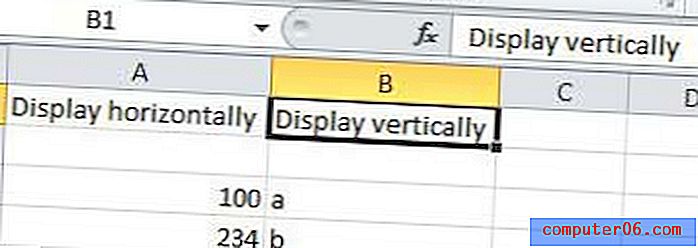
3. solis: loga augšpusē noklikšķiniet uz cilnes Sākums, pēc tam lentes sadaļā Alignment noklikšķiniet uz pogas Orientācija . Lente ir horizontāla izvēlne loga augšpusē.
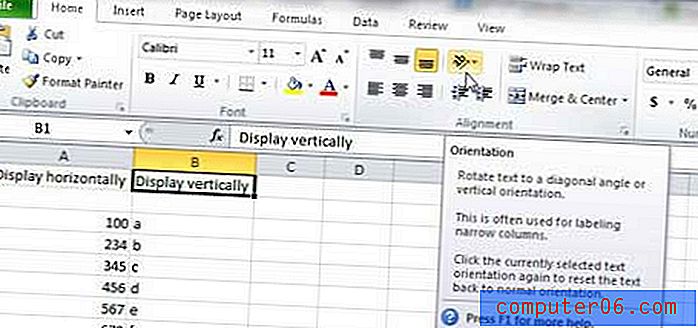
4. solis: noklikšķiniet uz orientācijas opcijas, kuru vēlaties izmantot atlasītajai (-ām) šūnai (-ām), lai mainītu to orientāciju. Atcerieties pārbaudīt iepriekšējo attēlu, lai redzētu piemēru tam, kāda veida orientāciju vēlaties lietot savā šūnā.
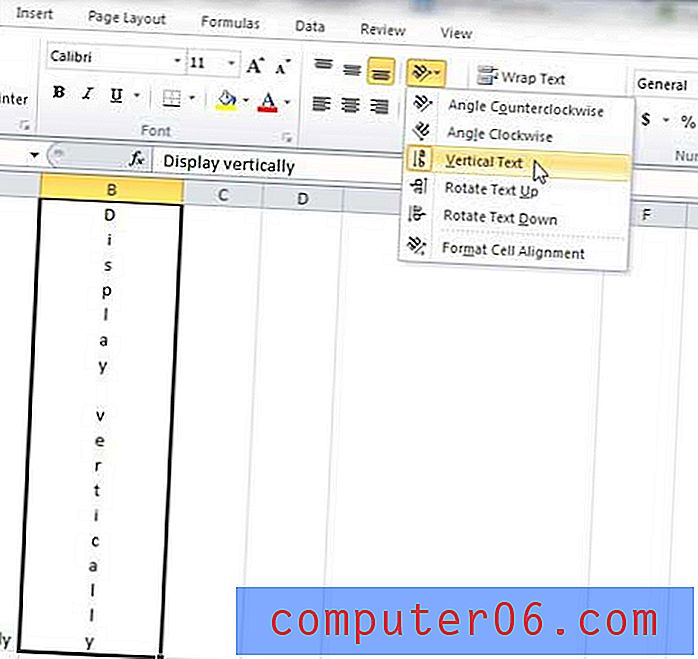
Ja šūnā ir daudz datu un vēlaties vertikālo tekstu sadalīt divās kolonnās, pēc tam atlasiet šūnu, noklikšķiniet uz peles formulas joslā vietā, kur vēlaties ievietot līnijas pārtraukumu, pēc tam turiet taustiņu Alt taustiņu un nospiediet tastatūras taustiņu Enter . Rezultāts izskatīsies kaut kas līdzīgs attēlam zemāk.
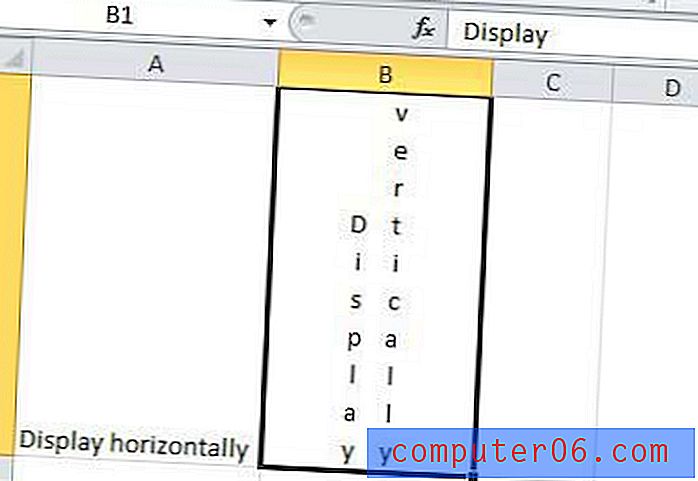
Orientāciju jebkurā laikā varat mainīt, noklikšķinot uz šūnas un nolaižamajā izvēlnē Orientācija izvēloties citu opciju.
Kopsavilkums - kā padarīt tekstu vertikālu programmā Excel
- Atlasiet šūnu (vai šūnas), kuru vēlaties padarīt vertikālu.
- Loga augšpusē noklikšķiniet uz cilnes Sākums .
- Lentes sadaļā Izlīdzināšana noklikšķiniet uz pogas Orientācija .
- Noklikšķiniet uz opcijas Vertikālais teksts .
Kā jau minēts iepriekš, tas padarīs tekstu vertikālu šūnas iekšpusē, ja šis teksts jau ir tur, vai arī šūna iestatīs atļauju rakstīt vertikāli, ja šūna šobrīd ir tukša.
Ja jums ir šūna ar vertikālu tekstu, kuru vēlaties mainīt atpakaļ uz horizontālu tekstu, varat atlasīt šūnu, noklikšķiniet uz opcijas Orientācija un noklikšķiniet uz Vertikālais teksts . Šajā izvēlnē nav horizontāla teksta opcijas. Tomēr, noklikšķinot uz vienas no citām teksta orientācijas opcijām, šī orientācija tiks iespējota, savukārt, vēlreiz noklikšķinot, tā tiks atspējota.
Vai esat gatavs izdrukāt izklājlapu, bet jums ir grūtības to pareizi formatēt? Izlasiet mūsu Excel drukāšanas rokasgrāmatu, lai uzzinātu dažas pielāgošanas iespējas, kas atvieglos jūsu izdrukātās izklājlapas lasāmību.